اموجیهای اسنپ چت فقط راهی برای بیان احساسات و عواطف شما در یک پلتفرم رسانههای اجتماعی نیستند. وقتی اسنپها را با شخصی در برنامه رد و بدل میکنید، اسنپ چت یک شکلک جدید در مکالمه شما اعمال میکند که نشاندهنده سطح متفاوتی از دوستی یا رابطه است.
این شکلکها کاملاً تنظیم نشدهاند، و اگر میخواهید به جای گزینه پیشفرض انتخاب شده توسط Snapchat، شکلک دیگری را ببینید، میتوانید شکلکهای دوستان را در دستگاه خود تغییر دهید. در اینجا نحوه سفارشیسازی ایموجیها در اسنپ چت و منحصربفردتر کردن آنها برای دوستان خود در برنامه اسنپ چت آمده است.
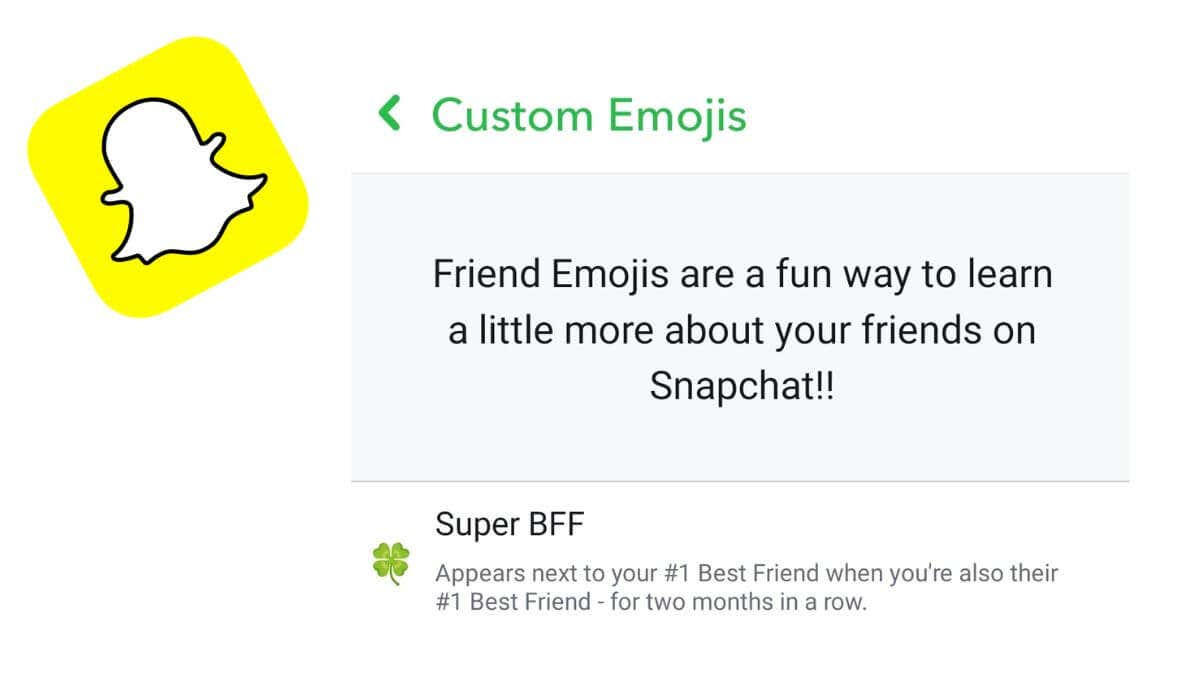
اموجی های اسنپ چت چیست و کجا می توان آنها را پیدا کرد
اموجیهای دوستان اسنپ چت با شکلکهایی که در پیام متنی در واتساپ یا سایر برنامههای پیامرسان ارسال میکنید کمی متفاوت است. شکلک های دوست در اسنپ چت در کنار نام دوست شما ظاهر می شود و نوع رابطه شما با این شخص را در برنامه نشان می دهد. بسته به تعداد اسنپ هایی که از این یک نفر ارسال و دریافت می کنید، شکلک جدیدی را در کنار نام او در لیست دوستان شما خواهید دید. این می تواند صورت خندان، قلب زرد، قلب صورتی، قلب قرمز و غیره باشد.
اموجیهای دوستان Snapchat برای bfs متقابل، super bffs، و بهترینهای متقابل، و همچنین شکلکهای Snapstreak وجود دارند که نشان میدهند زنجیره Snapchat شما به زودی پایان مییابد، مانند یک ساعت شنی یا یک شکلک آتش. در راهنمای ایموجی اسنپ چت جامع ما میتوانید فهرست کاملی از شکلکها را که میتوانید در Snapchat با آنها مواجه شوید، بیابید.
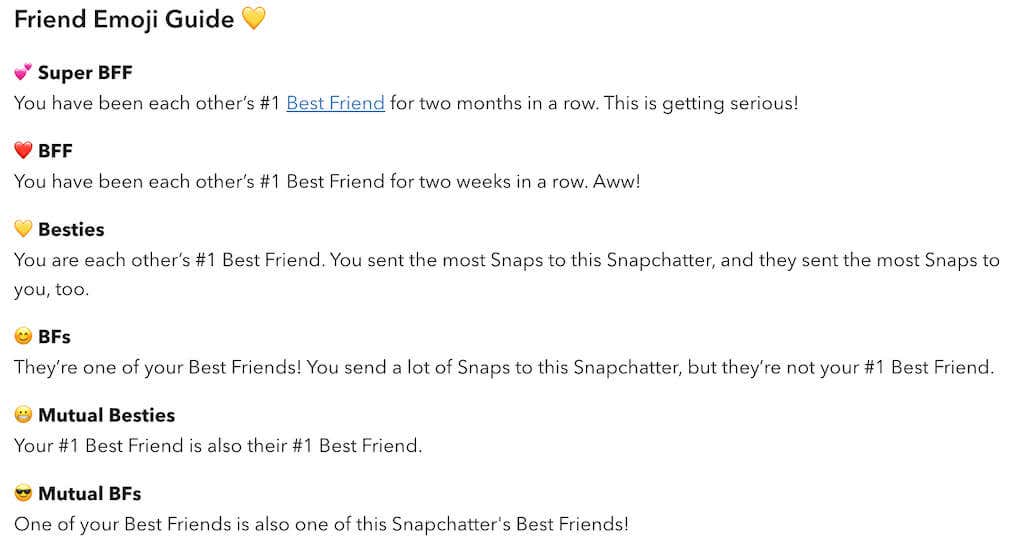
اموجی های دوستان در اسنپ چت هر از چند گاهی تغییر می کنند. با این حال، اگر میخواهید شکلکهای پیشفرض را به چیزی مناسبتر برای دوستان خود در برنامه تبدیل کنید، میتوانید به صورت دستی آنها را سفارشی کنید.
نحوه سفارشی سازی ایموجی های دوستان در اسنپ چت
میتوانید شکلکهای Snapchat را تغییر دهید تا دوستانتان را بهتر نشان دهند. گزینه سفارشیسازی ایموجیهای دوستان در اسنپ چت در اندروید و iOS موجود است و دستورالعملها تقریباً یکسان است، با چند تفاوت جزئی. خواه صاحب گوشی آیفون یا اندروید باشید، مراحل زیر را دنبال کنید تا ایموجی های دوستان خود را در اسنپ چت تغییر دهید.
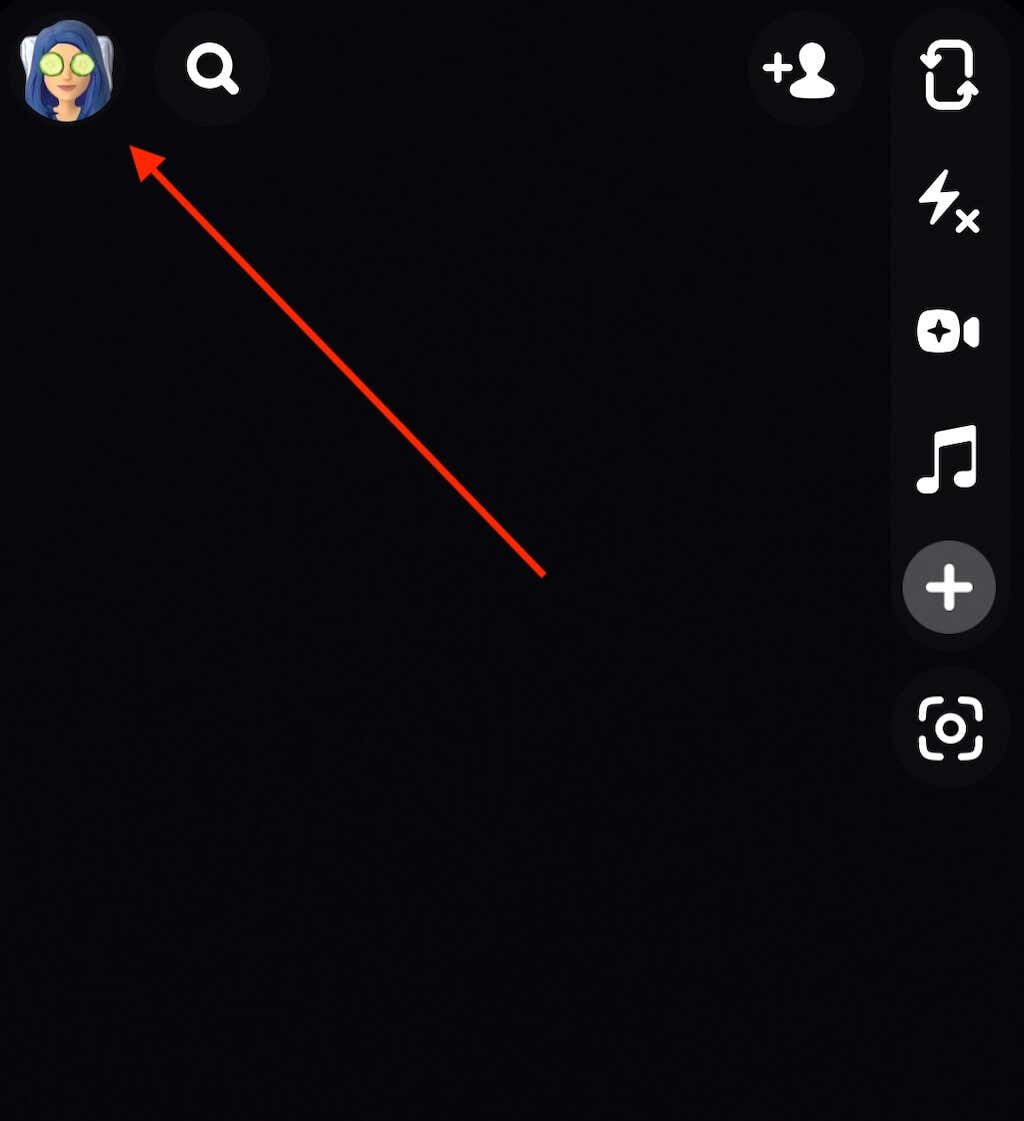
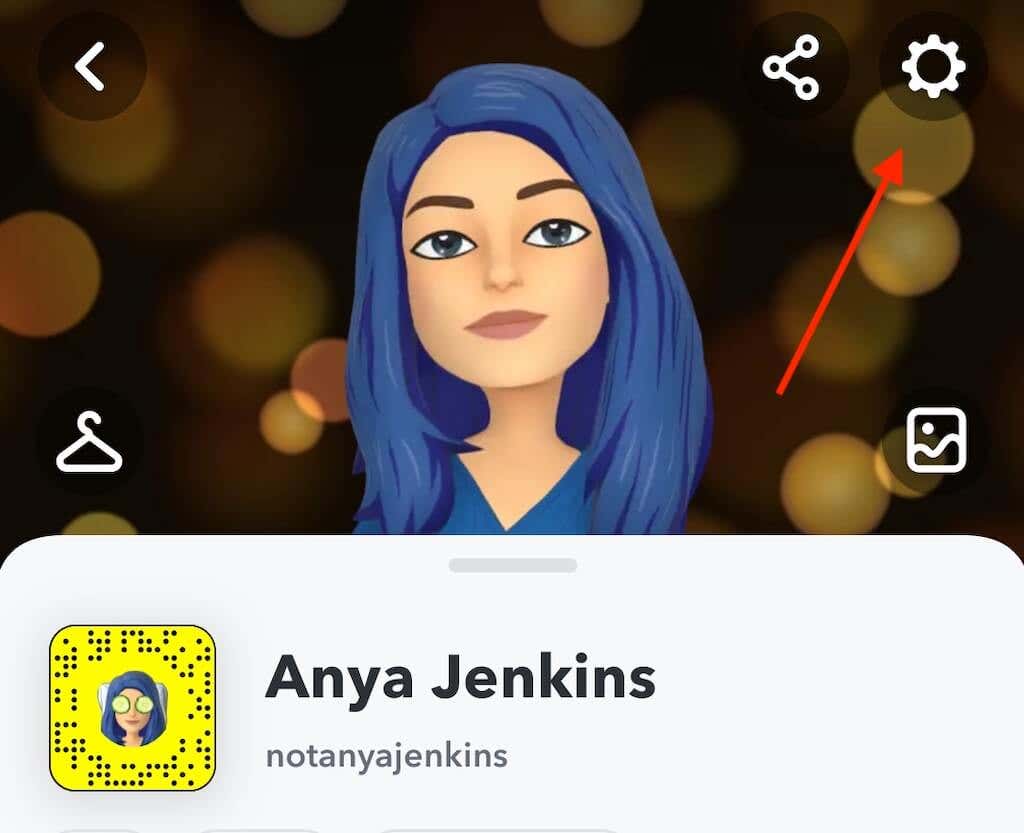
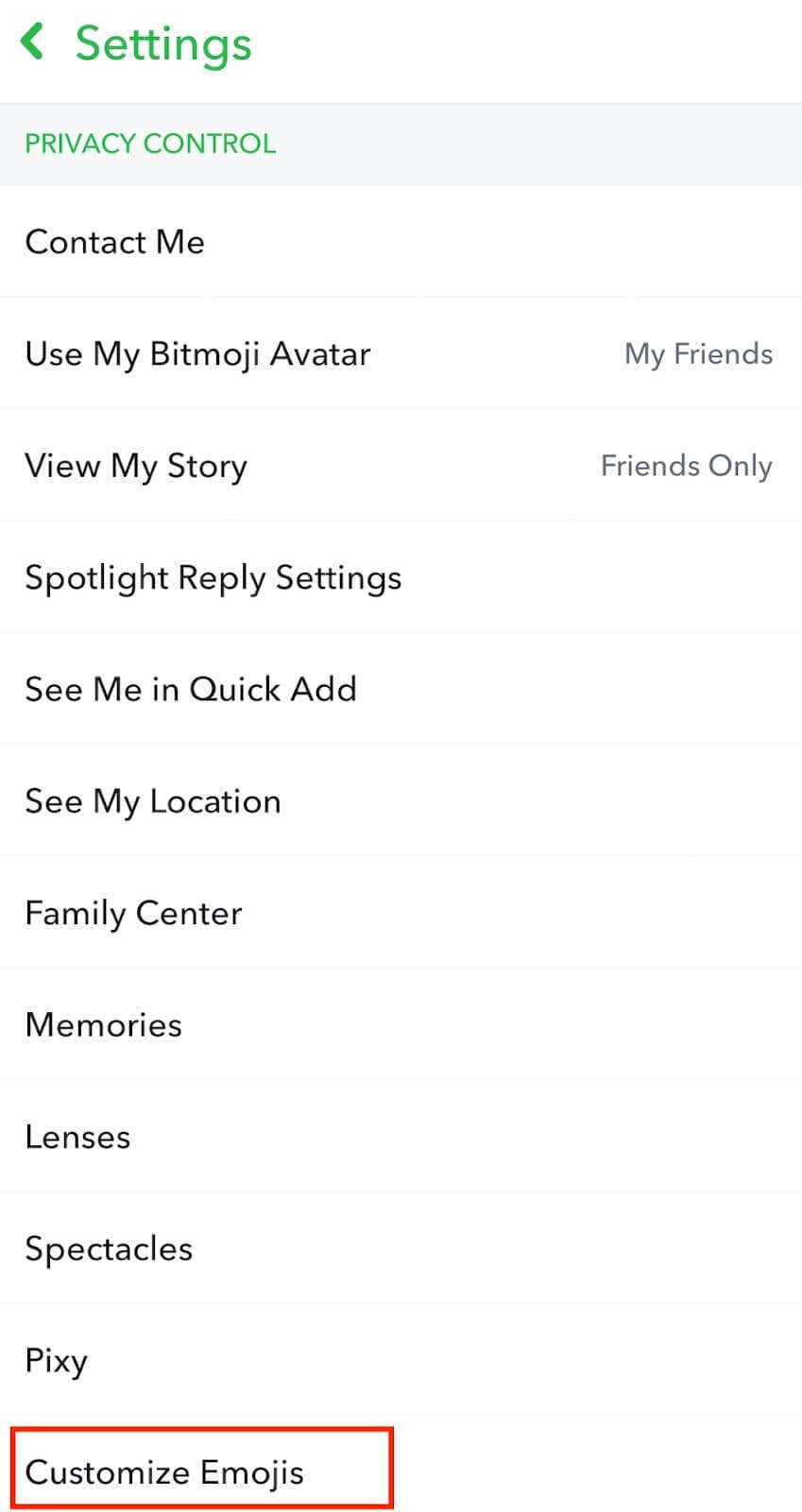
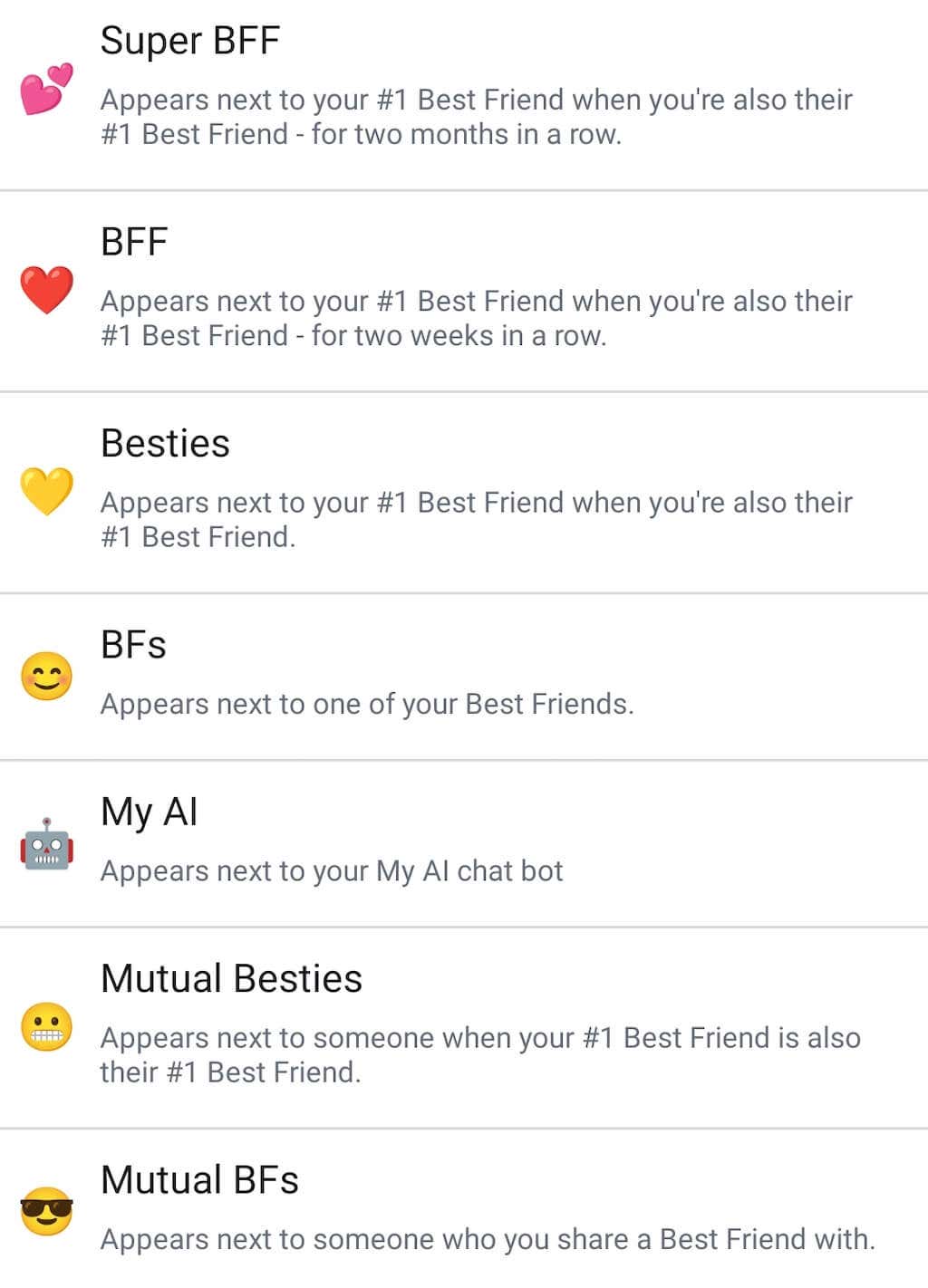
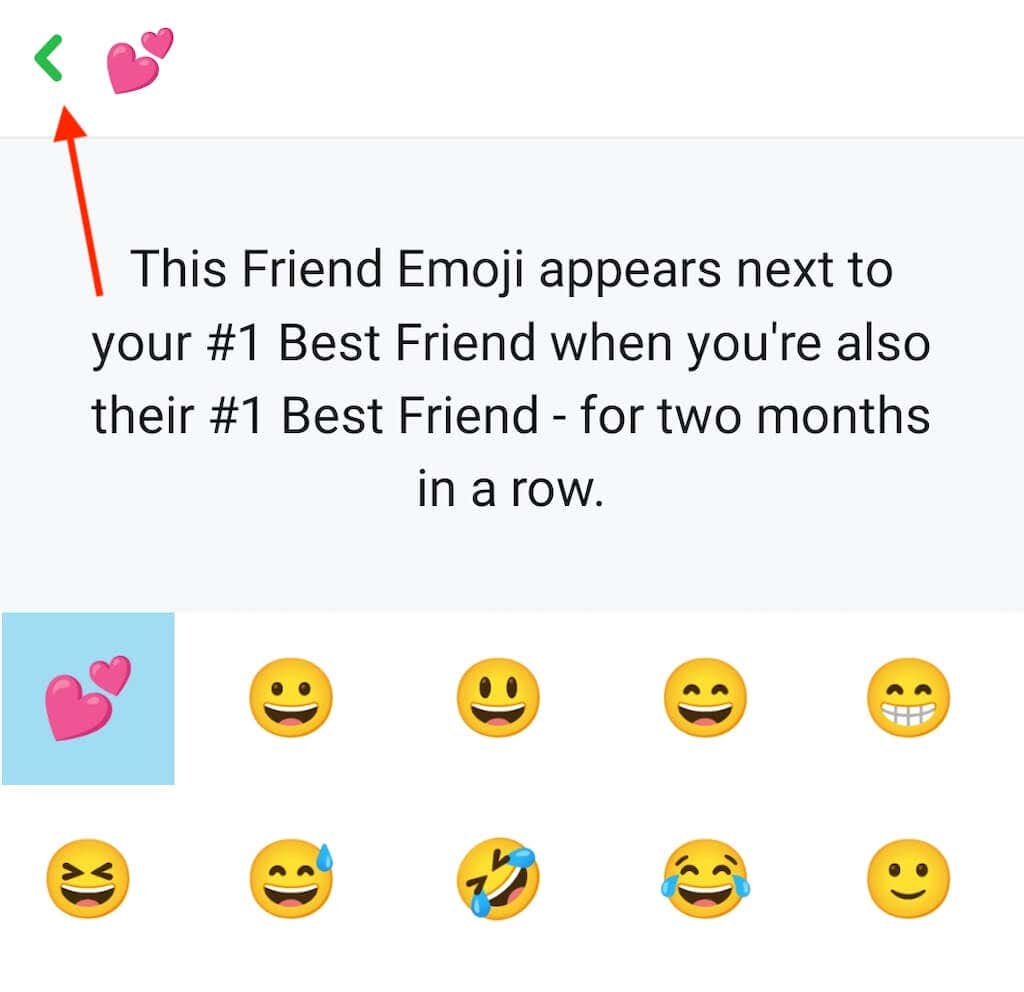
می توانید این فرآیند را تکرار کنید تا هر تعداد ایموجی را که دوست دارید تغییر دهید.
اگر بعداً نظر خود را تغییر دادید و میخواهید به گزینههای شکلک پیشفرض بازگردید، به بخش شکلکهای سفارشیبروید، به پایین بروید و بازنشانی به پیشفرضرا انتخاب کنید.
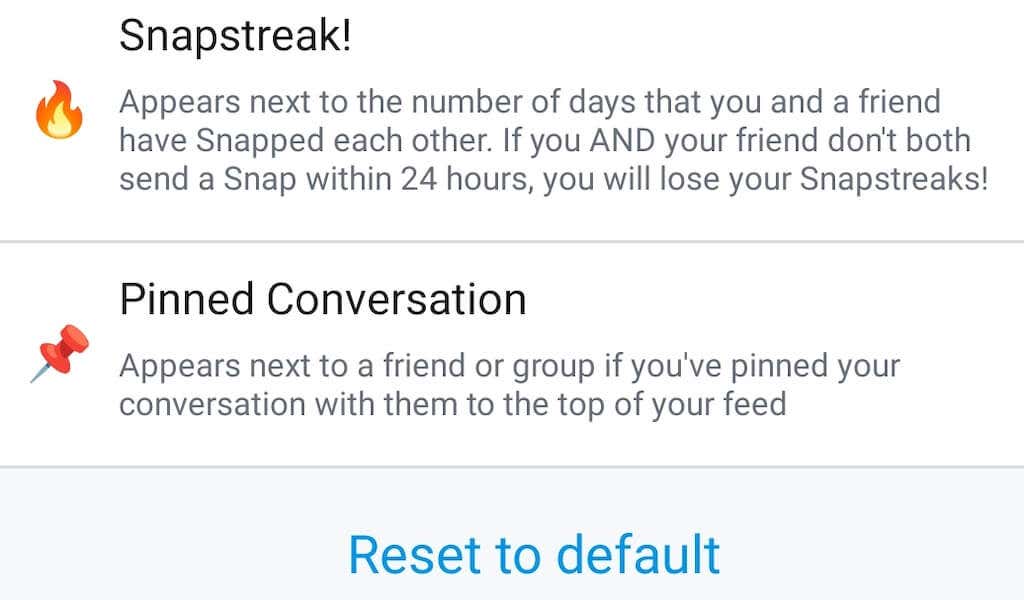
پس از تغییر شکلکهای دوست خود، صفحه اصلی Snapchat را دوباره باز کنید و نماد حباب گفتاررا انتخاب کنید تا برگه چتباز شود. ایموجی های سفارشی جدید خود را در کنار چت با دوستان اسنپ چت خود خواهید دید.
چگونه Bitmoji خود را در اسنپ چت سفارشی کنید
بیتموجی آواتار به سبک کارتونی شما در اسنپ چت است و به نوعی شکلک سفارشی شماست. می توانید به جای عکس نمایه خود از آن در اسنپ چت استفاده کنید و ظاهر آن را مرتباً تغییر دهید. Bitmoji شما در کنار نام کاربری شما در جستجو و در لیست دوستان سایر کاربران اسنپ چت و همچنین در استیکرهای اسنپ ظاهر می شود.
می توانید Bitmoji خود را در تنظیمات نمایه خود سفارشی کنید. اگر هنوز Bitmoji ندارید، Create Bitmojiرا انتخاب کنید. در غیر این صورت، نماد Bitmojiخود را انتخاب کنید و یکی از گزینههای سفارشیسازی را انتخاب کنید: تغییر لباس، ژست و پسزمینه، تغییر سلفی، یا ویرایش آواتار.
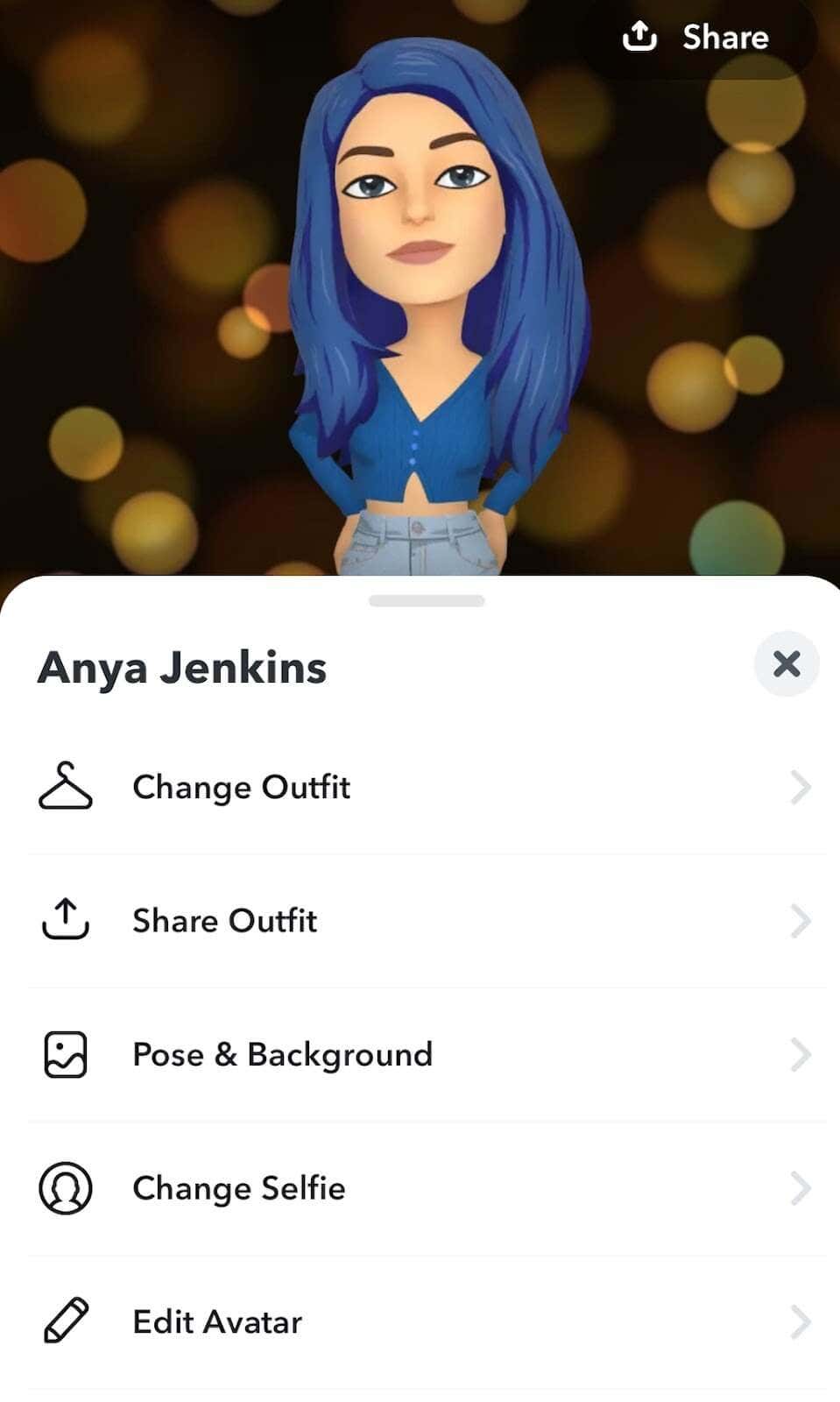
ایموجی های مناسب را برای بهترین دوستان خود در اسنپ چت انتخاب کنید
نمایش شکلکهای دوست مشابه در Snapchat ممکن است خستهکننده شود. با ایجاد ایموجی های سفارشی برای دوستان خود در برنامه، آن را ادویه کنید و سپس نتایج را با آنها به اشتراک بگذارید..
.